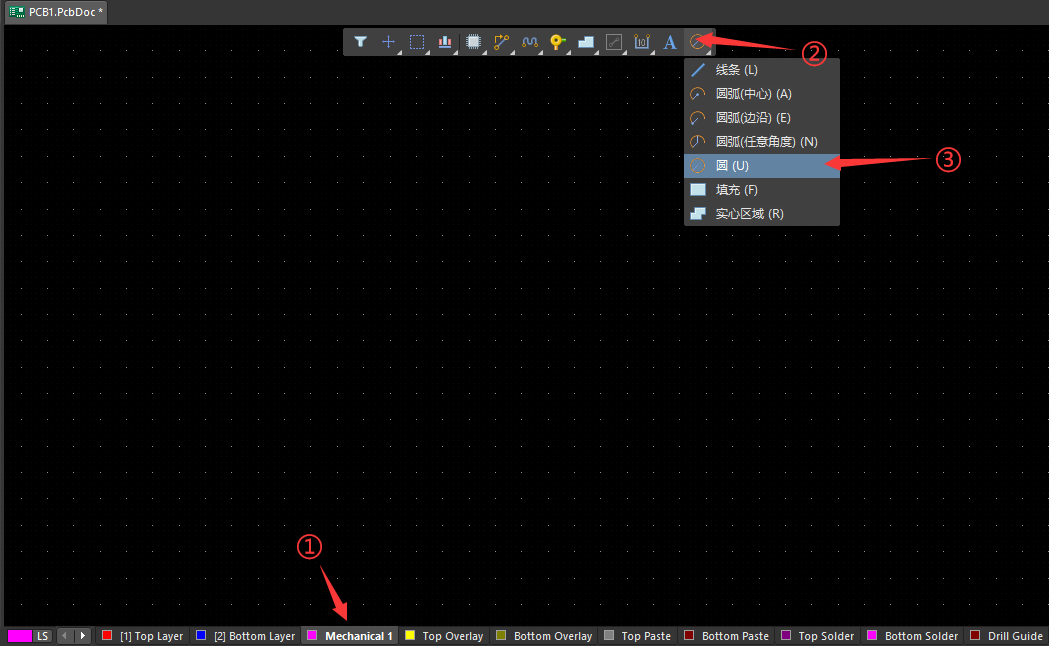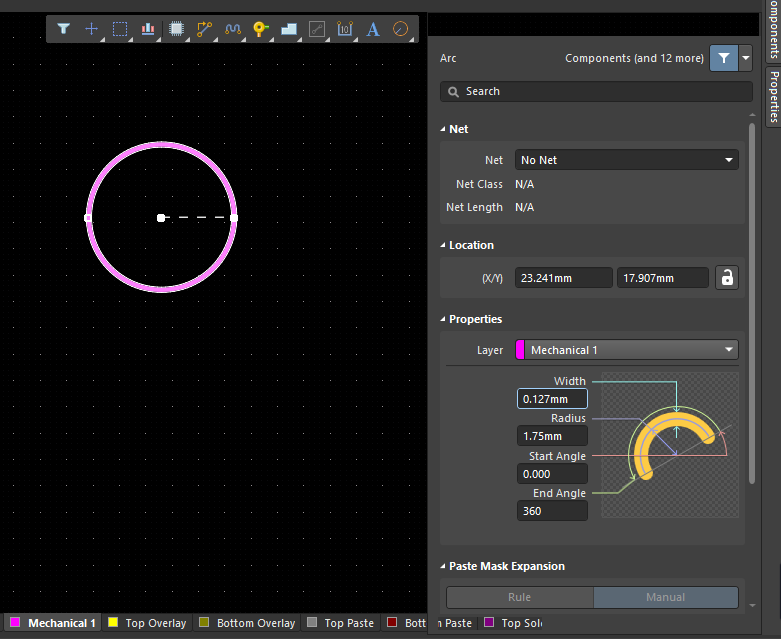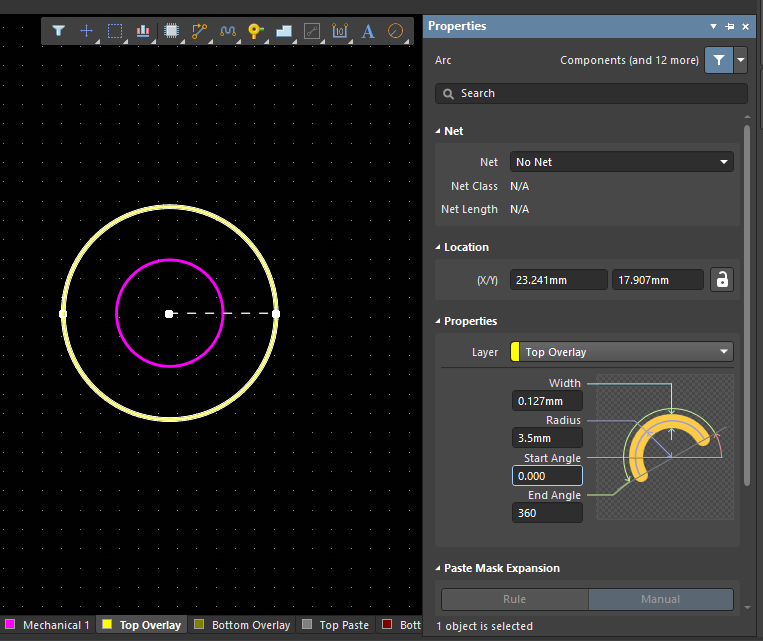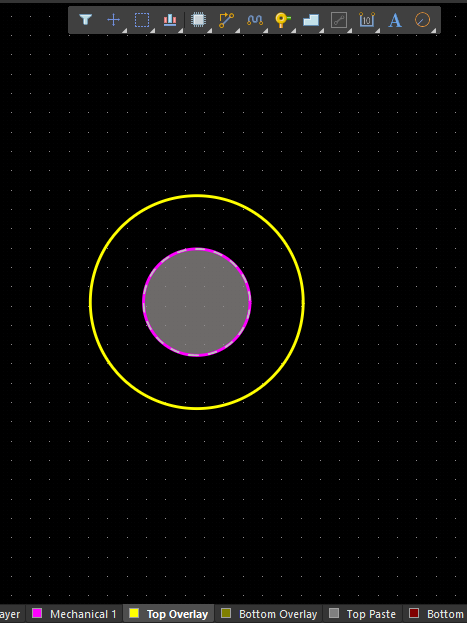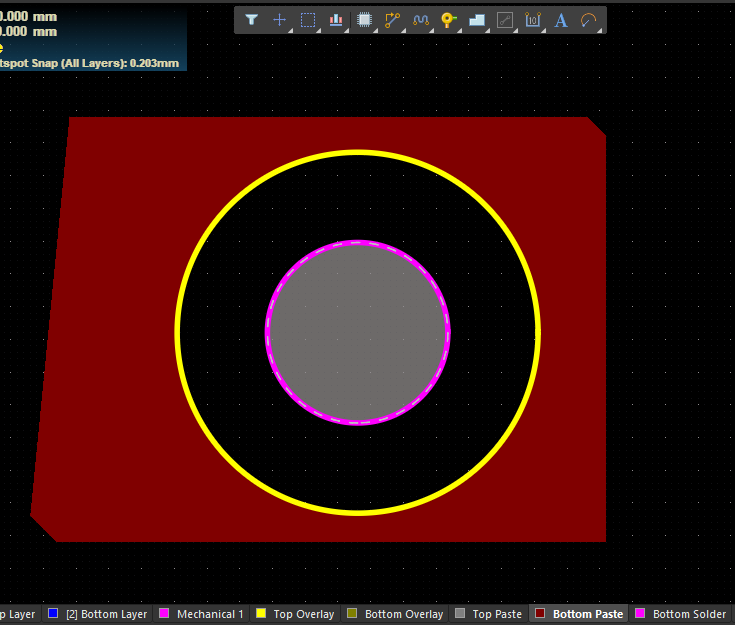| AD绘制PCB板框+定位孔(Altium Designer) | 您所在的位置:网站首页 › pcb机械孔导电吗 › AD绘制PCB板框+定位孔(Altium Designer) |
AD绘制PCB板框+定位孔(Altium Designer)
|
PCB板框+定位孔
一、绘制PCB板框的操作步骤二、放置定位孔的操作步骤三、定位孔的绘制步骤
一、绘制PCB板框的操作步骤
举例:40cm×60cm板框画法 步骤1:打开PCB画图界面,快捷键E+O+S 设置坐标原点; 第1条板框线 第2条板框线 第3条板框线 第4条板框线 画出板框 X 测量尺寸 (横向) Y 测量尺寸 (纵向) 举例:板框4个角分别放置定位孔 步骤1:画好板框后,4个定位孔放置板框内部; 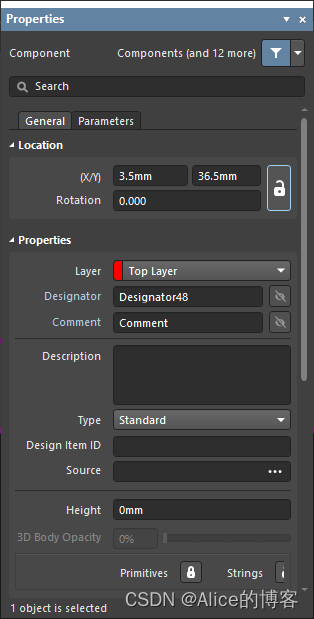 左下角定位孔 左下角定位孔 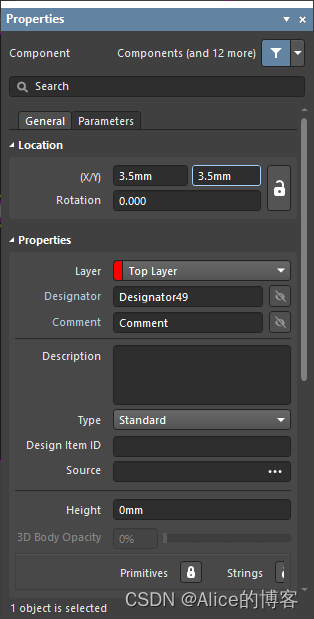 右上角定位孔 右上角定位孔 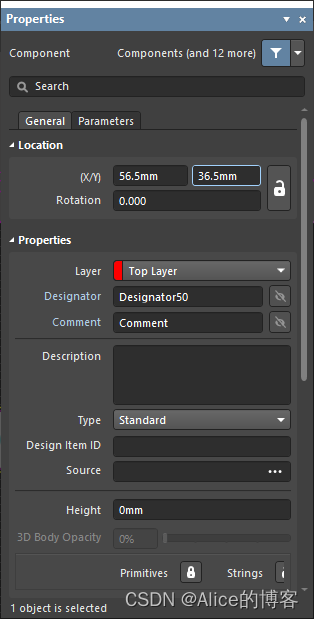 右下角定位孔 右下角定位孔 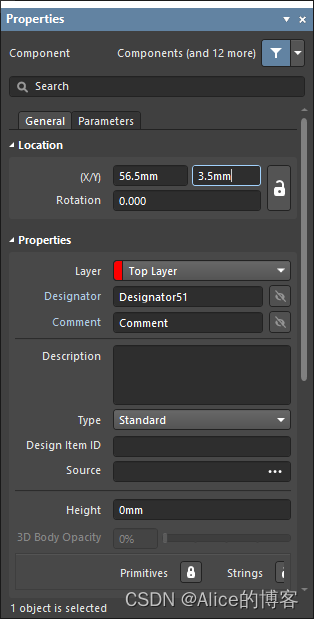 定位孔放置的效果图 定位孔放置的效果图 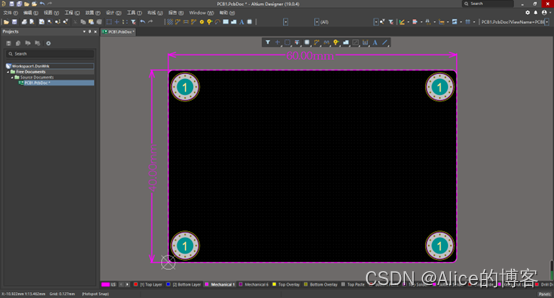 步骤3:快捷键P+D+L,分别测量4个定位孔的位置。 步骤3:快捷键P+D+L,分别测量4个定位孔的位置。  三、定位孔的绘制步骤
三、定位孔的绘制步骤
举例:以M3定位孔为例(可安装M3螺丝或铜柱) 步骤1:按照上述步骤确定PCB板框后,再按下图,选择Mechanical1层→ 放置 →圆; 步骤2:在Mechanical1层绘制任意圆,双击圆,弹出Properties,设置线条宽度0.127mm,半径1.75mm,网络选择"No Net"; 步骤3:选择TOP Overlay层,重复步骤1,再画一个圆,双击TOP Overlay层的圆,弹出Properties,设置线条宽度0.127mm,半径3.5mm,网络选择"No Net,location设置X、Y坐标与Machanical1层的圆心坐标一致(即大圆和小圆的圆心坐标相同); 步骤4:选择Machanical1层的圆(小圆),快捷键T+V+B,实现PCB挖槽,效果如下图; 步骤5:选择TOP Overlay层的圆(大圆),快捷键T+V+T,实现不规则图形禁止铺铜,铺铜后效果如下图(先区域铺铜再重新铺铜),定位孔绘制完成。 |
【本文地址】
公司简介
联系我们
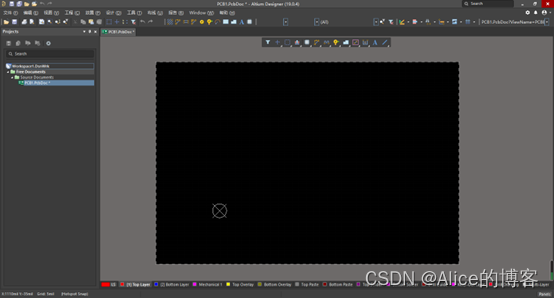 步骤2:根据坐标原点位置,画4条板框线,4条板框线X、Y位置的设置如下;
步骤2:根据坐标原点位置,画4条板框线,4条板框线X、Y位置的设置如下;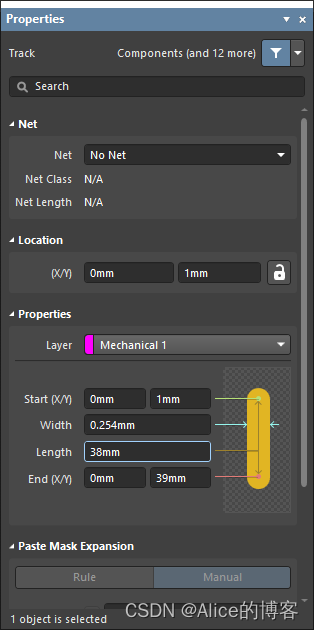
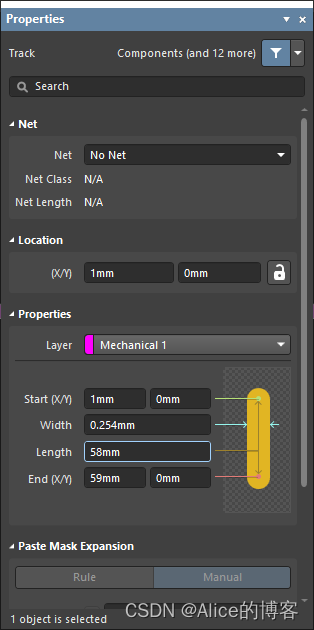
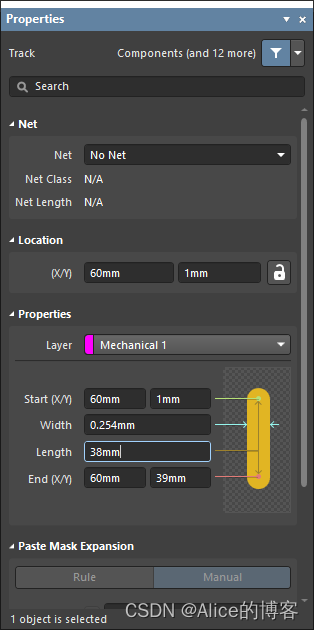
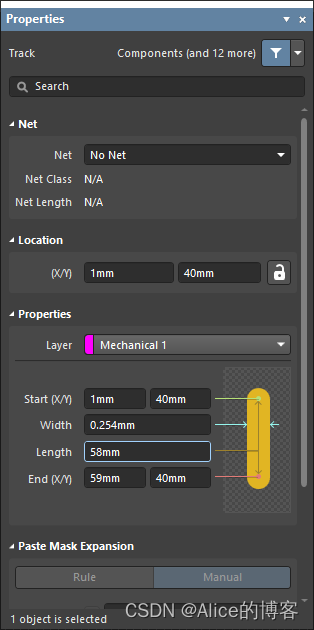
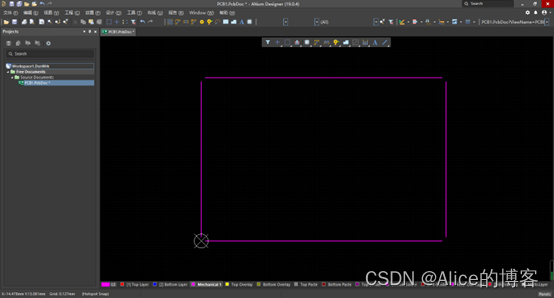 步骤3:根据板框,4个转角的位置上放置倒角;
步骤3:根据板框,4个转角的位置上放置倒角; 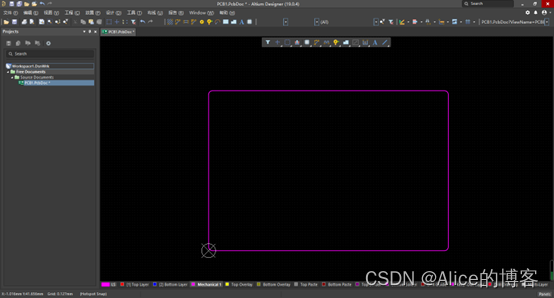 步骤4:快捷键P+D+L,板框的X、Y测量尺寸设置如下;
步骤4:快捷键P+D+L,板框的X、Y测量尺寸设置如下;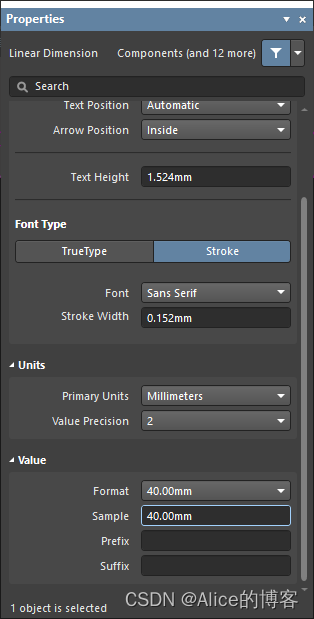
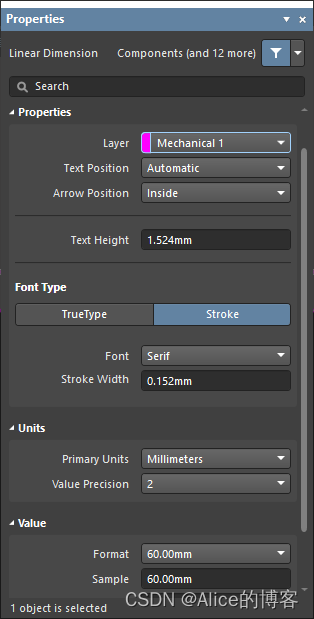 步骤5:快捷键D+S+D,重新规划板面积。
步骤5:快捷键D+S+D,重新规划板面积。 
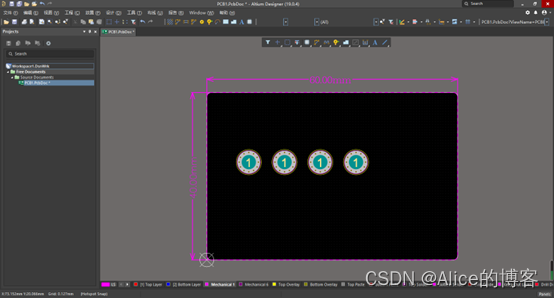 步骤2:4个定位孔X、Y位置的设置如下;
步骤2:4个定位孔X、Y位置的设置如下;